Ce wikiHow vous apprend à regarder un DVD sur votre ordinateur Windows en utilisant le lecteur multimédia VLC. Actuellement, Windows 10 ne contient aucune option intégrée permettant de lire des DVD. Toutefois, vous pouvez télécharger gratuitement le lecteur multimédia VLC pour lire des DVD et regarder des vidéos. Si votre ordinateur Windows n’a pas de lecteur DVD intégré, vous devrez acheter un lecteur de DVD interne ou externe pour pouvoir lire les DVD.
Première partie de trois:
Installation de VLC
-
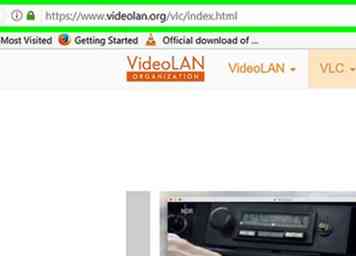 1 Accédez à la page de téléchargement de VLC. Visite http://www.videolan.org/vlc/ dans votre navigateur.
1 Accédez à la page de téléchargement de VLC. Visite http://www.videolan.org/vlc/ dans votre navigateur. -
 2 Cliquez sur Télécharger VLC. Ce bouton orange se trouve sur le côté droit de la page. Cela vous invite à télécharger la dernière version du lecteur multimédia VLC sur votre ordinateur.
2 Cliquez sur Télécharger VLC. Ce bouton orange se trouve sur le côté droit de la page. Cela vous invite à télécharger la dernière version du lecteur multimédia VLC sur votre ordinateur. - Selon votre navigateur, vous devrez peut-être sélectionner un emplacement de téléchargement et / ou cliquer sur sauvegarder ou Télécharger avant que le fichier ne sera réellement téléchargé.
-
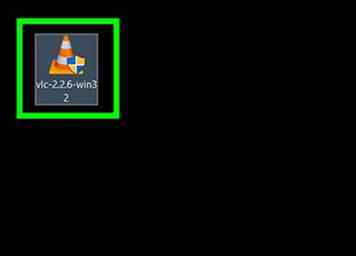 3 Double-cliquez sur le fichier de configuration VLC. Il ressemble à un cône de signalisation orange et blanc. Vous le trouverez dans le dossier "Téléchargements" par défaut de votre ordinateur (par exemple, le bureau).
3 Double-cliquez sur le fichier de configuration VLC. Il ressemble à un cône de signalisation orange et blanc. Vous le trouverez dans le dossier "Téléchargements" par défaut de votre ordinateur (par exemple, le bureau). -
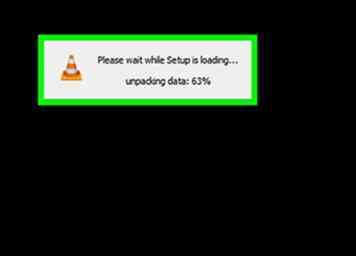 4 Cliquez sur Oui à l'invite. Cela ouvre la fenêtre de configuration VLC.
4 Cliquez sur Oui à l'invite. Cela ouvre la fenêtre de configuration VLC. -
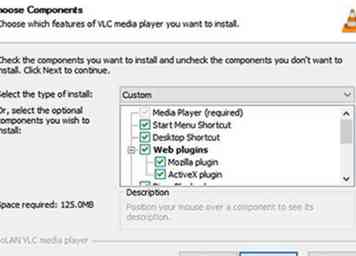 5 Sélectionnez une langue et cliquez sur D'accord. Cliquez sur la liste déroulante pour sélectionner une langue.
5 Sélectionnez une langue et cliquez sur D'accord. Cliquez sur la liste déroulante pour sélectionner une langue. -
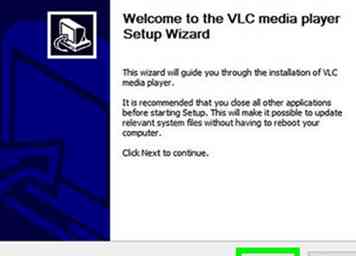 6 Cliquez sur Prochain sur chaque page. Cela aidera à installer le lecteur multimédia VLC avec des paramètres optimaux.
6 Cliquez sur Prochain sur chaque page. Cela aidera à installer le lecteur multimédia VLC avec des paramètres optimaux. -
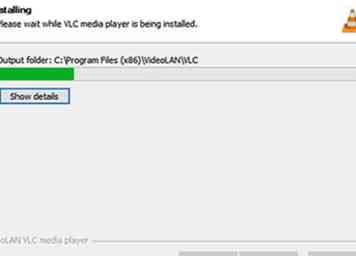 7 Cliquez sur Installer. Vous le verrez au bas de la page d'installation. Vous commencerez ainsi à installer le lecteur multimédia VLC sur votre PC.
7 Cliquez sur Installer. Vous le verrez au bas de la page d'installation. Vous commencerez ainsi à installer le lecteur multimédia VLC sur votre PC. - Vous pouvez voir la progression de l'installation en observant la barre verte de la fenêtre contextuelle.
-
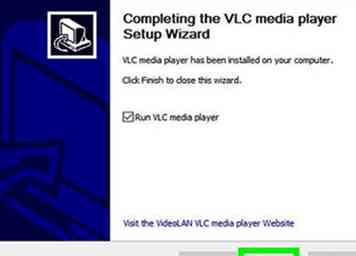 8 Cliquez sur terminer à l'invite. Cela complétera l'installation et fermera la fenêtre du programme d'installation. VLC media player est maintenant installé sur votre PC.
8 Cliquez sur terminer à l'invite. Cela complétera l'installation et fermera la fenêtre du programme d'installation. VLC media player est maintenant installé sur votre PC.
Deuxième partie de trois:
Faire de VLC le lecteur vidéo par défaut
-
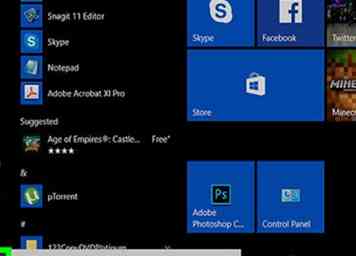 1 Open Start
1 Open Start  . Cliquez sur le logo Windows dans le coin inférieur gauche de l'écran.
. Cliquez sur le logo Windows dans le coin inférieur gauche de l'écran. -
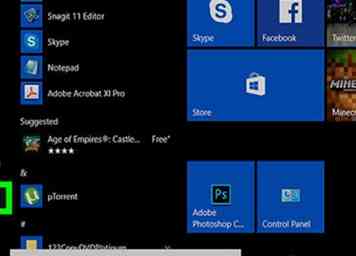 2 Cliquez sur Paramètres
2 Cliquez sur Paramètres 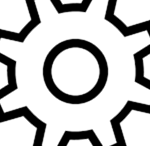 . Cet engin se trouve dans le coin inférieur gauche de la fenêtre de démarrage.
. Cet engin se trouve dans le coin inférieur gauche de la fenêtre de démarrage. -
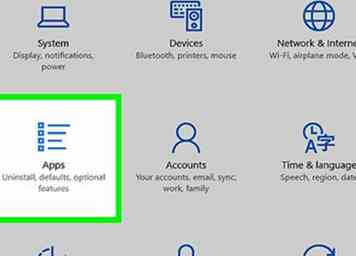 3 Cliquez sur applications. Cette icône ressemble à une liste à puces de lignes horizontales.
3 Cliquez sur applications. Cette icône ressemble à une liste à puces de lignes horizontales. -
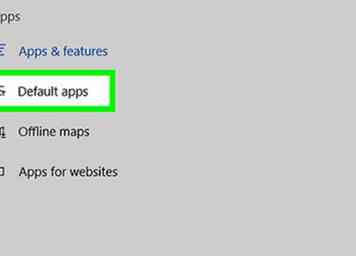 4 Cliquez sur Applications par défaut. C'est un onglet sur le côté gauche du menu Apps.
4 Cliquez sur Applications par défaut. C'est un onglet sur le côté gauche du menu Apps. -
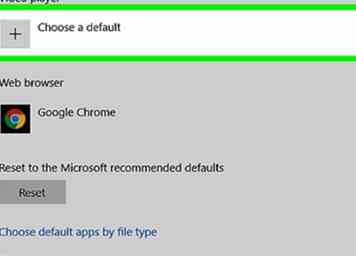 5 Faites défiler jusqu'à la section "Lecteur vidéo" et cliquez sur l'application en cours. L'application en cours sous le titre "Lecteur vidéo" sera généralement l'application Movies & TV.
5 Faites défiler jusqu'à la section "Lecteur vidéo" et cliquez sur l'application en cours. L'application en cours sous le titre "Lecteur vidéo" sera généralement l'application Movies & TV. -
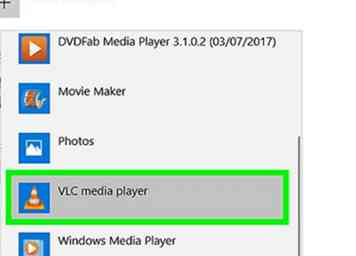 6 Cliquez sur VLC Media Player. C'est l'icône de cône de signalisation orange dans la fenêtre contextuelle. Cela va définir VLC Media Player comme lecteur de film par défaut pour tous les médias de votre ordinateur.
6 Cliquez sur VLC Media Player. C'est l'icône de cône de signalisation orange dans la fenêtre contextuelle. Cela va définir VLC Media Player comme lecteur de film par défaut pour tous les médias de votre ordinateur.
Troisième partie de trois:
Lecture d'un DVD avec VLC
-
 1 Insérez le DVD dans le lecteur de DVD de votre ordinateur. Faites-le avec le côté étiqueté du DVD face vers le haut.
1 Insérez le DVD dans le lecteur de DVD de votre ordinateur. Faites-le avec le côté étiqueté du DVD face vers le haut. - Si cela ouvre VLC, votre DVD devrait commencer à jouer automatiquement.
-
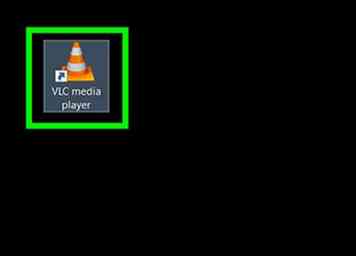 2 Ouvrir VLC. Vous devriez avoir un raccourci sur votre bureau; Sinon, tapez "vlc" dans Démarrer, puis cliquez sur l'icône VLC.
2 Ouvrir VLC. Vous devriez avoir un raccourci sur votre bureau; Sinon, tapez "vlc" dans Démarrer, puis cliquez sur l'icône VLC. -
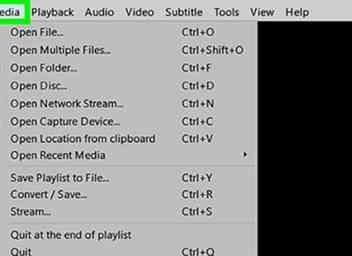 3 Cliquez sur Médias. C'est dans le coin supérieur gauche de la fenêtre VLC. Cliquez sur cet onglet pour afficher un menu déroulant.
3 Cliquez sur Médias. C'est dans le coin supérieur gauche de la fenêtre VLC. Cliquez sur cet onglet pour afficher un menu déroulant. -
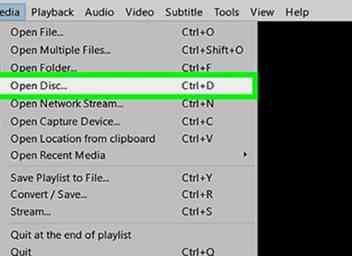 4 Cliquez sur Ouvrir le disque. Cette option est près du haut de la Médias menu déroulant. Cela ouvre une fenêtre séparée pour vos préférences DVD.
4 Cliquez sur Ouvrir le disque. Cette option est près du haut de la Médias menu déroulant. Cela ouvre une fenêtre séparée pour vos préférences DVD. -
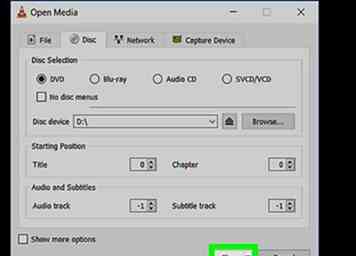 5 Cliquez sur Jouer. C'est au bas de la fenêtre. Après environ une minute, votre DVD commencera à jouer.
5 Cliquez sur Jouer. C'est au bas de la fenêtre. Après environ une minute, votre DVD commencera à jouer. - Si votre DVD a un écran de titre comme la plupart le font, vous devrez cliquer sur l'élément de menu que vous voulez (par exemple, Jouer ou Sélection de scène).
Facebook
Twitter
Google+
 Minotauromaquia
Minotauromaquia
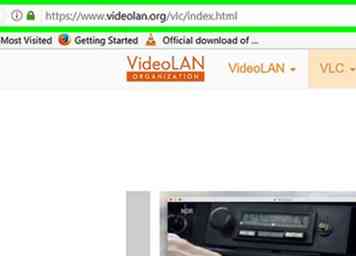 1 Accédez à la page de téléchargement de VLC. Visite http://www.videolan.org/vlc/ dans votre navigateur.
1 Accédez à la page de téléchargement de VLC. Visite http://www.videolan.org/vlc/ dans votre navigateur.  2 Cliquez sur
2 Cliquez sur 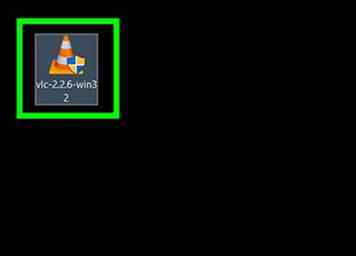 3 Double-cliquez sur le fichier de configuration VLC. Il ressemble à un cône de signalisation orange et blanc. Vous le trouverez dans le dossier "Téléchargements" par défaut de votre ordinateur (par exemple, le bureau).
3 Double-cliquez sur le fichier de configuration VLC. Il ressemble à un cône de signalisation orange et blanc. Vous le trouverez dans le dossier "Téléchargements" par défaut de votre ordinateur (par exemple, le bureau). 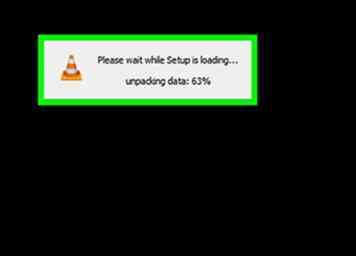 4 Cliquez sur
4 Cliquez sur 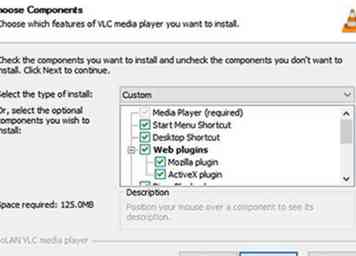 5 Sélectionnez une langue et cliquez sur
5 Sélectionnez une langue et cliquez sur 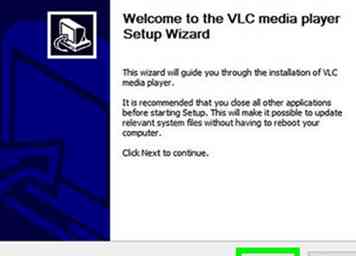 6 Cliquez sur
6 Cliquez sur 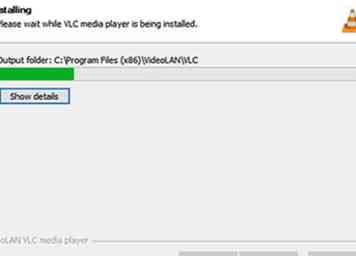 7 Cliquez sur
7 Cliquez sur 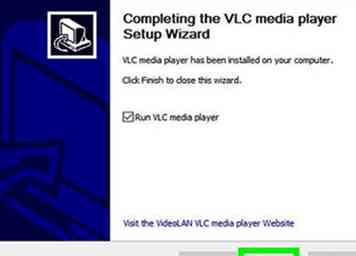 8 Cliquez sur
8 Cliquez sur 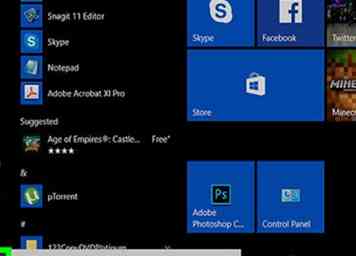 1 Open Start
1 Open Start  . Cliquez sur le logo Windows dans le coin inférieur gauche de l'écran.
. Cliquez sur le logo Windows dans le coin inférieur gauche de l'écran. 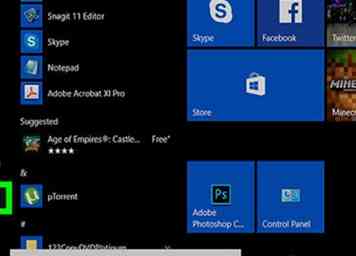 2 Cliquez sur Paramètres
2 Cliquez sur Paramètres 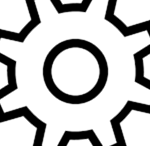 . Cet engin se trouve dans le coin inférieur gauche de la fenêtre de démarrage.
. Cet engin se trouve dans le coin inférieur gauche de la fenêtre de démarrage. 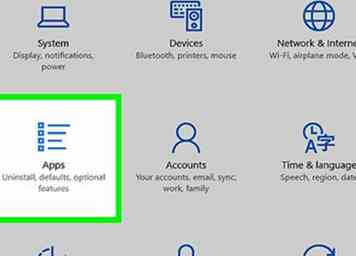 3 Cliquez sur
3 Cliquez sur 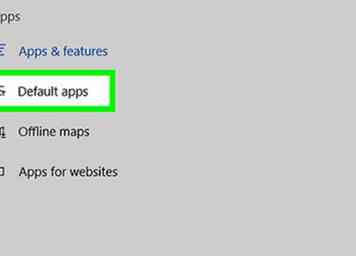 4 Cliquez sur
4 Cliquez sur 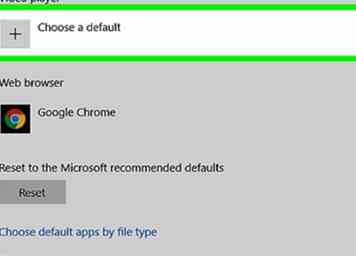 5 Faites défiler jusqu'à la section "Lecteur vidéo" et cliquez sur l'application en cours. L'application en cours sous le titre "Lecteur vidéo" sera généralement l'application Movies & TV.
5 Faites défiler jusqu'à la section "Lecteur vidéo" et cliquez sur l'application en cours. L'application en cours sous le titre "Lecteur vidéo" sera généralement l'application Movies & TV. 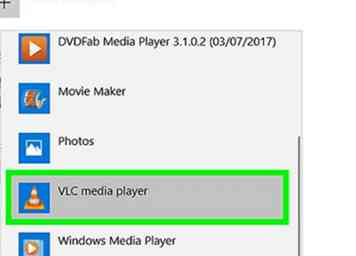 6 Cliquez sur
6 Cliquez sur  1 Insérez le DVD dans le lecteur de DVD de votre ordinateur. Faites-le avec le côté étiqueté du DVD face vers le haut.
1 Insérez le DVD dans le lecteur de DVD de votre ordinateur. Faites-le avec le côté étiqueté du DVD face vers le haut. 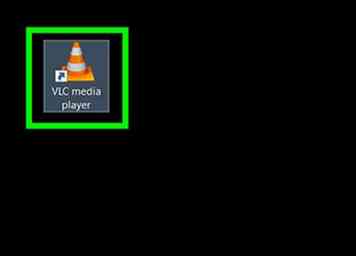 2 Ouvrir VLC. Vous devriez avoir un raccourci sur votre bureau; Sinon, tapez "vlc" dans Démarrer, puis cliquez sur l'icône VLC.
2 Ouvrir VLC. Vous devriez avoir un raccourci sur votre bureau; Sinon, tapez "vlc" dans Démarrer, puis cliquez sur l'icône VLC. 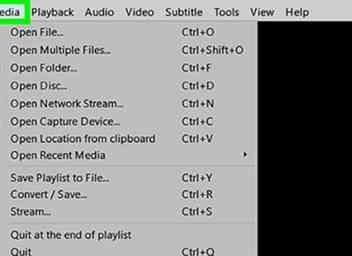 3 Cliquez sur
3 Cliquez sur 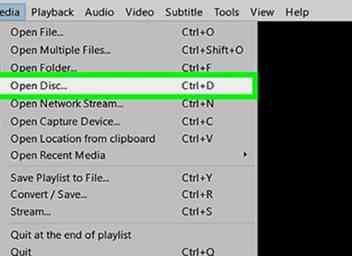 4 Cliquez sur
4 Cliquez sur 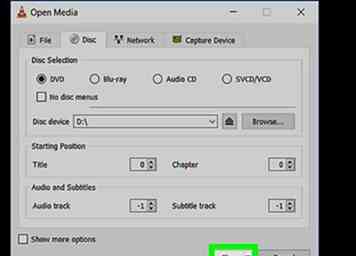 5 Cliquez sur
5 Cliquez sur